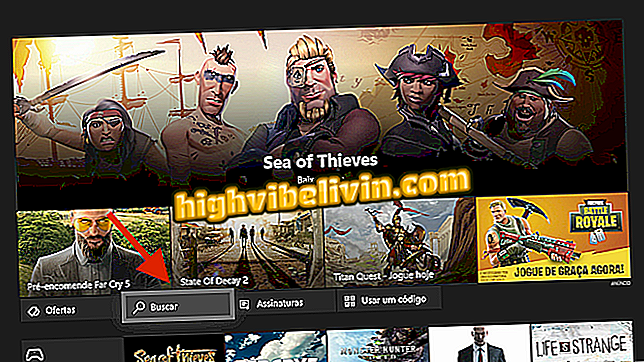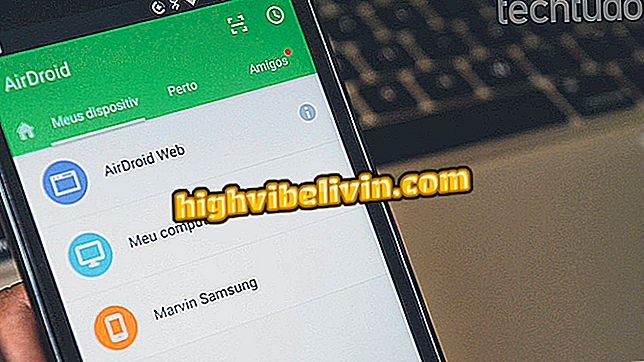Videos von YouTube herunterladen
Der ClipConverter-Onlinedienst verfügt über eine Funktion, mit der Sie Videos von YouTube auf Ihren Computer herunterladen können. Damit das Tool funktioniert, müssen Sie die URL eines Videos von der Website kopieren und die Start- und Endzeit des Clips, den Sie herunterladen möchten, manuell festlegen. Außerdem können Benutzer die Videoerweiterung der Datei auswählen, die auf den Computer übertragen wird.
Magische Aktionen für YouTube: Das Plugin in Chrome fügt neue Funktionen hinzu
Der ClipConverter ist kostenlos und erfordert nicht, dass sich der Benutzer zur Verwendung des Dienstes anmelden muss. Hier erfahren Sie, wie Sie Ausschnitte aus YouTube-Videos auf Ihren Computer herunterladen können.

Mit dem Onlinedienst können Sie Videoclips von YouTube herunterladen
App: Erhalten Sie die besten Tipps und Neuigkeiten auf dem Handy
Schritt 1. Greifen Sie auf YouTube zu und kopieren Sie die URL des Videos, für das Sie eine Passage extrahieren möchten.

Aktion zum Kopieren der URL eines YouTube-Videos
Schritt 2. Rufen Sie die ClipConverter-Webseite auf und fügen Sie den Link an der Position "Video Address" ein.

Aktion, um die URL eines Videos in den ClipConverter-Dienst einzufügen
Schritt 3. Klicken Sie auf eines der fünf vom Dienst angebotenen Videoformate.

Option zur Auswahl des Videoformats des Videoclips, der auf den Computer heruntergeladen wird
Schritt 4. Deaktivieren Sie die Optionen "Video starten" und "Video beenden".

Optionen zum manuellen Festlegen des Beginns und des Endes des Snippets, das Sie von einem YouTube-Video herunterladen möchten
Schritt 5. Legen Sie den Anfangs- und Endpunkt des Videos fest, das Sie herunterladen möchten, wie im Bild gezeigt. Klicken Sie anschließend auf "Weiter".

Optionen, um den Anfang und das Ende eines Slice eines Videos festzulegen, das Sie auf YouTube herunterladen möchten
Schritt 6. Stellen Sie an diesem Punkt die Videoqualität ein, indem Sie einen der vom Dienst angebotenen Standards auswählen. Um fortzufahren und den Download vorzubereiten, klicken Sie auf "Start".

Option zum Definieren der Qualität des Clips eines Videos, das von der ClipConverter-Website auf YouTube heruntergeladen wird
Schritt 7. Klicken Sie anschließend auf die Option "Herunterladen", um den Videoclip auf Ihren Computer herunterzuladen.

Option zum Herunterladen eines Clips von YouTube mit ClipConverter
Wie kann ich verhindern, dass ein Video abstürzt? Kommentar zum.